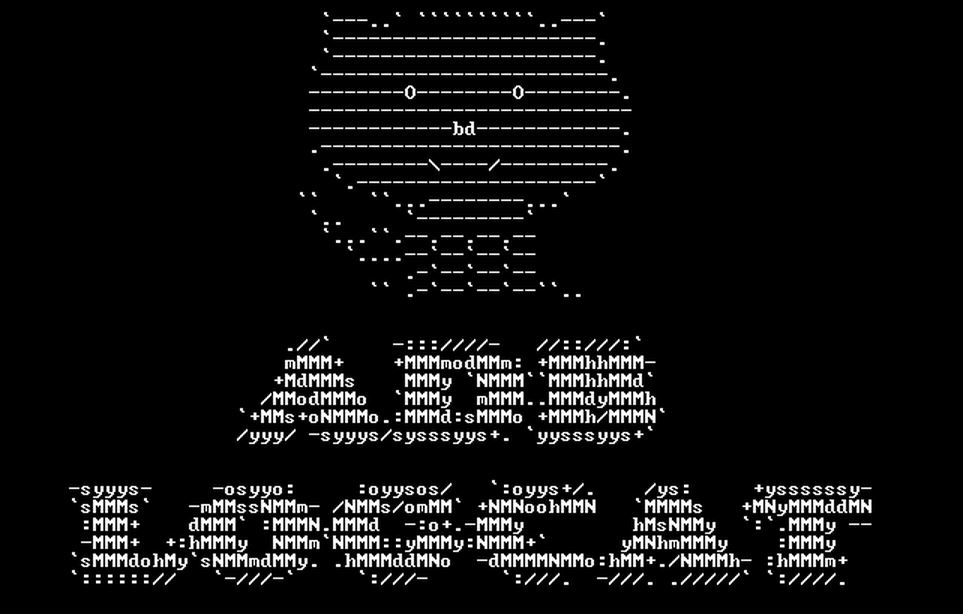
Cuando vemos que nuestro terminal tiene una duración de batería inferior a la normal muchas veces existen un problema en el propio hardware pero la mayoría de las veces el consumo de batería se debe a todas esas aplicaciones asesinas de batería que merman la autonomía del terminal.
Con un pequeño tutorial, algo complejo para la mayoría de las personas, podremos identificar de forma sencilla cuáles son todas esas aplicaciones que más batería gastan en Android gracias al uso de ADB.
Para empezar necesitamos un PC (Windows o Mac) y algún puerto USB que funcione, además de tener el cable USB para conectar el teléfono al PC. También vas a necesitar el SDK de Android y los controladores de tu teléfono.
Ahora, para controlar el móvil, necesitamos una herramienta que se llama Logcat y nos permite ver todo lo que se hace en el dispositivo.
¿Cómo encontramos las aplicaciones que más batería gastan gracias a ADB?
- Activa la depuración USB (se encuentra en las Opciones de Desarrollador) y abre la consola en tu equipo (CMD en el caso de Windows).
- Ahora, a través de la consola, utilizamos el comando CD para ir a donde esté instalado adb.exe.
- Usa el comando adb devices y pulsa Enter para asegurarte de que tu móvil y tu PC están conectados.
- Ahora, usa el comando Logcat adb y pulsa Enter.
Verás como tu móvil empieza a enviar datos a la pantalla de tu PC de forma asombrosa. Es difícil saber qué aplicaciones gastan más batería, deberás observar un rato y empezarás a ver cuáles gastan más batería de lo normal.
Si desactivas el WiFi, por ejemplo, y los datos y ves que hay aplicaciones que solo deberían usar Internet para funcionar y siguen enviando datos constantemente es posible que esas sean las que más batería gastan, a menos que estés usándolas y estén configuradas para sincronizarse cada poco tiempo.
Logcat te ayuda a ver, sin trampas, lo que tu dispositivo hace pero ahora depende de ti evaluar si es realmente lo qué deben hacer las aplicaciones. Si ves que la App funciona mal no tienes porque eliminarla directamente, a veces con Borrar la cache y los datos en el Administrador de aplicaciones es suficiente (para dar paso a este borrado está bien asegurarse de que tienes una copia de seguridad de la app en cuestión). Una vez hecho esto puedes restablecer la aplicación limpiando todos los datos guardados.
Eso sí, nadie te garantiza que este método funcione, a veces no hay más remedio que un hard reset o incluso llegar a prescindir de determinadas aplicaciones que dan problemas con tu versión de sistema operativo o terminal. También hay actualizaciones de Google, como Android Lollipop 5.0 que consumen batería sin sentido y eso ya no podemos arreglarlo nosotros, tenemos que esperar a que hagan algo en Google o en nuestro fabricante de dispositivos móviles.
Sabemos que es un proceso engorroso pero es un buen método si no logras identificar el problema como otras aplicaciones como Greenify que te permiten también hibernarlas para evitar un consumo inncesario.
Descargar | SDK de Android
















